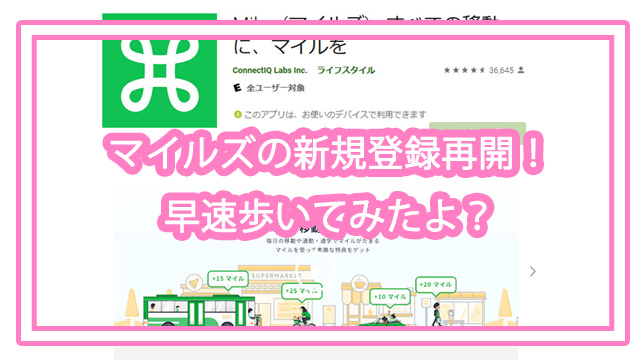テレビでも取り上げられたMilesってアプリ知ってる?
歩くだけでマイルが貯まって、景品と交換できるんだって!

知ってるわ!新規アカウントが作成できるようになったのよね!
今回は、実際にMilesを使ってみて、どれくらいのマイルが貯まるのか検証してみたわ!
こんにちは。トレトレです。
昨日の夜マイルズの新規アカウント登録ができたのを知り、早速アカウントを作成してみました。
今日の買い出しで6千歩の距離を歩いて来たら、24マイル貯まり…
今回は、MILES(マイルズ)のアプリの簡単な登録方法や招待コード、どうやって貯めるのかなど解説します!
Miles(マイルズ)のアプリの概要

アメリカ発の歩いても車で移動してもマイルが貯まる「Miles(マイルズ)」が日本に上陸しましたが、去年の年末から新規アカウントの募集がストップしていました。
近々再開するとのことで、チェックしていたんですが、昨日やっと解禁されたので、アカウントを作ってみました。
どれだけマイルが貯まるのかなど、以下に詳しくご紹介しますね。
Milesは移動距離でマイルが貯まる!
まず、Miles(マイルズ)は歩数のカウントではなく、距離によってマイルが貯まるアプリです。
なので、家の中で運動してもカウントされず、300Mなど短距離ではカウントされません。
去年の年末では、こんな感じに新規アカウントが停止中でした。

でも、昨日の夜マイルズをチェック(既にインストール済でした)してみたら、新規ユーザー登録が再開しており、急いでアカウントを作成しました。
アカウント作成の方法
アカウント作成の手順は、以下のような流れになります。

フリーメールでも問題なく登録できるので、普段お使いのメールアドレスを入力してください。
同時にパスワードの入力もあるので、表示もできるので、間違わないようにパスワードも入力します。
ここで入力をミスると、コードを表示したメールが届かないので注意しましょう。

アクセス許可を求められるので、ログインして実行します。
アカウントの登録が終わったら、初回だけボーナスポイントとして、300マイルが貯まった状態になります。
最初はシルバーから始まるので、これをゴールドにすぐにしたいなら、以下の招待コードを入力してみてください。
妹に試してもらいましたが、コードを入力すると、500マイルが貯まり、一気にシルバーからゴールドになります!

今のところ友達招待はできないみたいなので、招待コードを入力されたとしても、招待した側にマイルなどはつかないみたいです。
ただ、招待コードを入力すれば、招待された側にはマイルが500貯まるので、ぜひ活用してみてください!
実際にMiles(マイルズ)で徒歩の移動をしたら?

初日のマイルの貯まり具合です。
徒歩で6千歩の距離を移動したら、片道が1.2マイル×10(徒歩の場合)なので、12マイルずつ貯まり、24マイルが貯まりました。
無料アプリなのに、割とマイルが貯まるみたいですね。
景品と交換できるとのことでしたが、今のところめぼしいアイテムがないので、今後のアップデートも待たれます。
Miles(マイルズ)の注意点など
Milesは無料でマイルが貯まるアプリですが、ここには気をつけたいという注意点があるので、以下にご紹介します。
①短距離はカウントされない
Miles(マイルズ)は、歩数カウントではなく、距離のカウントでマイルが貯まります。
それならどんな距離でも貯まるのかといえば、往復300Mなど短距離ではマイルはカウントされません。
少なくても、往復800Mは必要みたいなので、カウントは短距離では無理と思ってください。
また、短時間の距離もまたカウントされません。
②位置情報をONにしないとダメ
Milesは、位置情報をONにしないと距離がカウントされないので、アプリを開いた状態以外でも、常に位置情報をONにすることをおすすめします。
バッテリーの減りは早いのが難点ですが、しっかりと計測するなら、位置情報はONのままでスマホを使いましょう。
バッテリーの消耗を気にするなら、アプリを開いたときだけでも良いですが、いちいち変更するのは手間なので、できれば常にONにしておくのがおすすめです。
ちなみに、Milesは位置情報を常にONにしておけば、アプリを閉じた状態でも距離がカウントされます。
③データが反映されるのに時間がかかる
Milesは、即時にカウントされないので、データ反映には多少時間がかかります。
ただ、実際に使ってみると、30分もしないうちに距離が反映されていたので、お使いの電波状況によるところが大きいです。
私は楽天モバイルを利用しているのですが、それほど待たずに反映されました!
ちなみに、Milesは「Google Fit」などの歩数計アプリとの連携はできません。
Miles(マイルズ)の今後に期待!
Miles(マイルズ)は、妹のすすめで登録したアプリですが、アメリカ発のアプリとしてテレビでも取り上げられたそうです。
正直マイルが歩数ではなく距離で貯まるのは残念な点でしたが、外出の機会が増えるかもしれないと思うと、健康には良いかもしれません。
新規ユーザー登録も解禁になったみたいなので、気になった方はぜひアカウントを開設してみてください。
記事が参考になりましたら、嬉しいです!^^